Como recuperar o acesso ao disco rígido, corrigir o erro de não conseguir abrir o disco rígido

Neste artigo, mostraremos como recuperar o acesso ao seu disco rígido em caso de falha. Vamos acompanhar!
Como você alterna entre as diferentes guias em seu dispositivo? A resposta seria Alt + Tab . Esta tecla de atalho é a mais usada. Isso facilitou a alternância entre as guias abertas em seu sistema no Windows 10. No entanto, há algumas ocasiões em que essa função para de funcionar. Se você estiver tendo esse problema em seu dispositivo, precisa descobrir os métodos para Corrigir Alt + Tab que não funciona no Windows 10 . Quando se trata de descobrir as causas desse problema, há vários motivos. No entanto, vamos nos concentrar nos métodos para resolver esse problema.

Neste artigo, vamos cobrir os seguintes problemas:
Conteúdo
Certifique-se de criar um ponto de restauração para o caso de algo dar errado.
1. Abra o comando Executar pressionando Windows + R.
2. Digite regedit na caixa e pressione Enter.

3. Navegue até o seguinte caminho:
HKEY_CURRENT_USER \ Software \ Microsoft \ Windows \ CurrentVersion \ Explorer
4. Agora procure o AltTabSettings DWORD. Se você não encontrar um, será necessário criar um novo. Você precisa clicar com o botão direito do mouse na tecla Explorer e escolher Novo> Valor Dword (32 bits) . Agora digite o nome AltTabSettings e pressione Enter.
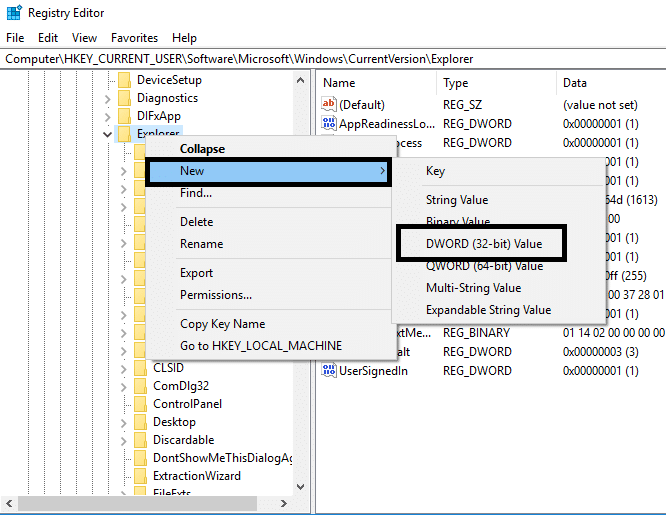
5. Agora clique duas vezes em AltTabSettings e defina seu valor como 1 e clique em OK.
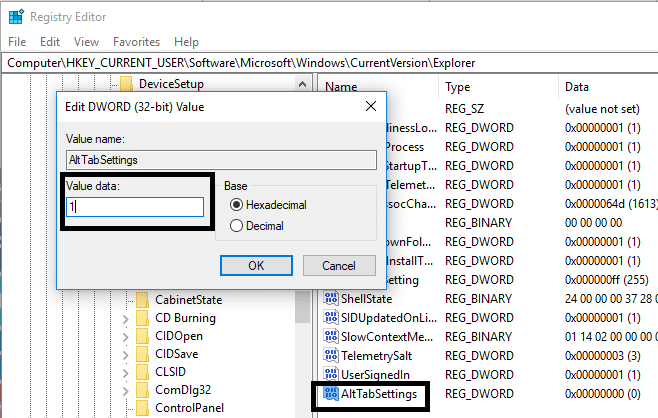
Depois de concluir todas essas etapas, você poderá corrigir o problema Alt + Tab que não funciona no Windows 10 . No entanto, se ainda tiver o mesmo problema, você pode implementar o outro método.
Aí vem outro método para fazer a função Alt + Tab funcionar. Ajudaria se você reiniciasse o Windows Explorer, o que pode resolver o seu problema.
1. Pressione as teclas Ctrl + Shift + Esc juntas para abrir o Gerenciador de Tarefas.
2. Aqui você precisa localizar o Windows Explorer.
3. Clique com o botão direito no Windows Explorer e selecione Reiniciar.
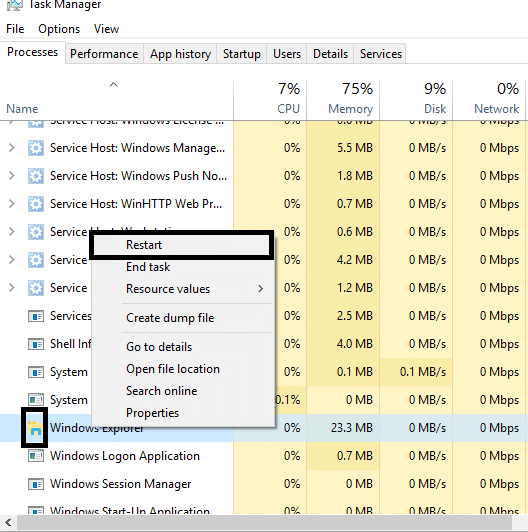
Depois disso, o Windows Explorer será reiniciado e, com sorte, o problema será resolvido. No entanto, ajudaria se você tivesse em mente que esta é uma solução temporária; isso significa que você tem que repetir várias vezes.
Às vezes, esse erro ocorre apenas porque as teclas de atalho estão desabilitadas. Às vezes, malware ou arquivos infectados podem desativar as teclas de atalho em seu sistema. Você pode desativar ou ativar as teclas de atalho usando as etapas abaixo:
1. Pressione Windows + R, digite gpedit.msc e pressione Enter.

2. Você verá o Editor de Política de Grupo na tela. Agora você precisa navegar até a seguinte política:
Configuração do usuário> Modelos administrativos> Componentes do Windows> Explorador de arquivos
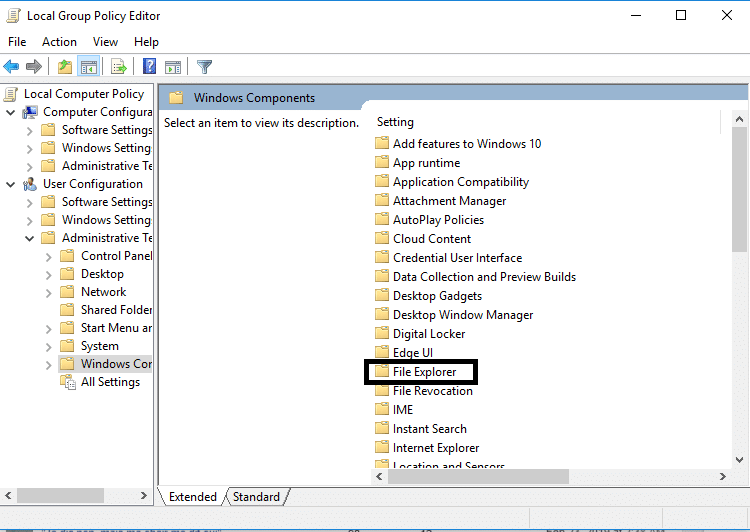
3. Selecione Explorador de Arquivos e no painel direito, clique duas vezes nas teclas de atalho Desativar Teclas do Windows.
4. Agora, na janela de configuração das teclas de atalho para Desligar as teclas do Windows, selecione as opções Ativadas .
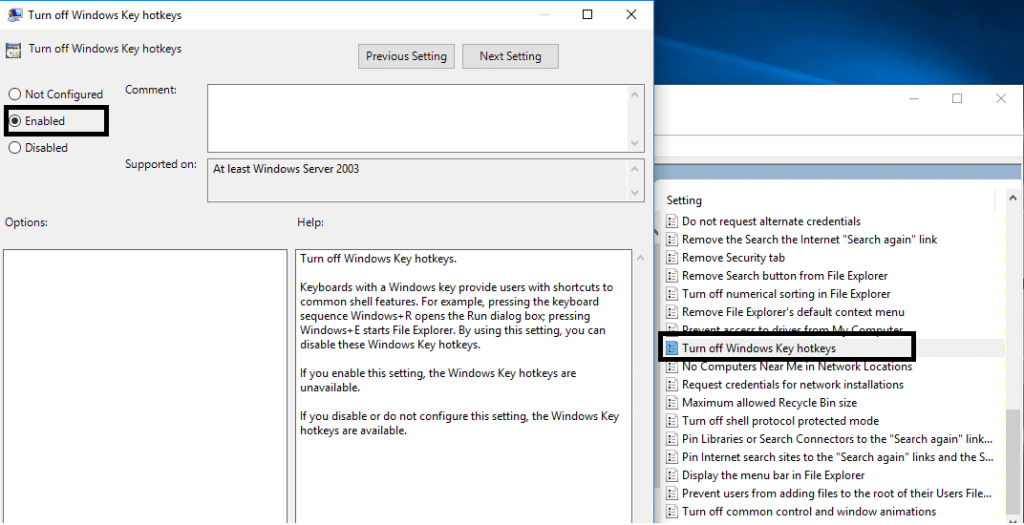
5. Clique em Aplicar, seguido de OK para salvar as alterações.
Agora verifique se você consegue corrigir o problema Alt + Tab que não funciona no Windows 10 . Se o problema ainda persistir, você pode seguir o mesmo método, mas desta vez é necessário selecionar a opção Desativado .
1. Abra a caixa Executar pressionando Windows + R simultaneamente.
2. Digite devmgmt.msc e pressione Enter para abrir o Gerenciador de Dispositivos.

3. Aqui, você precisa localizar o teclado e expandir esta opção. Clique com o botão direito no teclado e selecione Desinstalar .
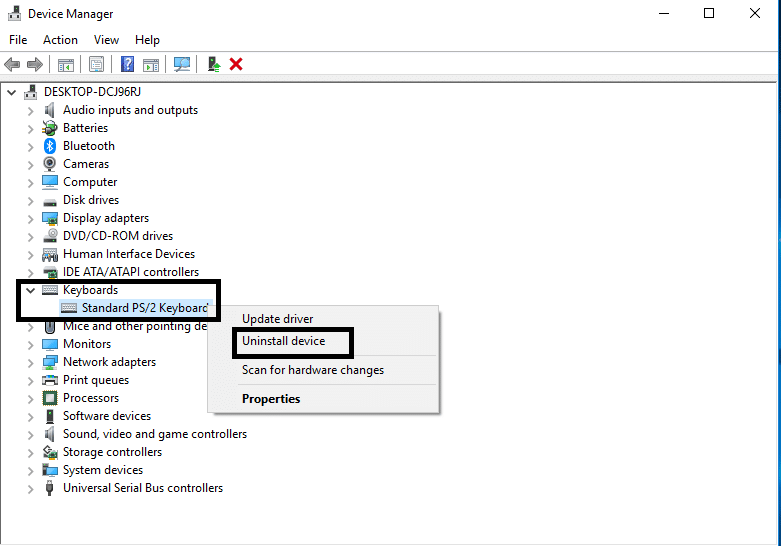
4. Reinicie seu sistema para aplicar as alterações.
Ao reiniciar, o Windows baixará e instalará automaticamente os drivers de teclado mais recentes. Se não instalar o driver automaticamente, você pode baixar o driver do site oficial do fabricante do teclado.
Você também pode verificar se o teclado está funcionando corretamente ou não. Você pode remover o teclado e conectar outros teclados ao seu PC.
Agora tente Alt + Tab, se estiver funcionando, significa que seu teclado está danificado. Isso significa que você precisa substituir seu teclado por um novo. Mas se o problema persistir, você precisará optar por outros métodos.
Muitos usuários resolvem seu problema de não funcionamento do Alt + Tab simplesmente ativando a opção Peek nas Configurações avançadas do sistema.
1. Pressione a tecla Windows + R e digite sysdm.cpl e pressione Enter para abrir as Propriedades do sistema.

2. Alterne para a guia Avançado e clique no botão Configurações em Desempenho.

3. Aqui, você precisa se certificar de que a opção Habilitar Peek está marcada . Se não estiver, você precisa verificar.
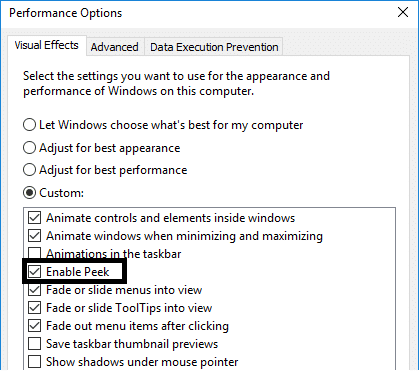
Depois de concluir esta etapa, você precisa verificar se o problema foi resolvido e a função Alt + Tab começou a funcionar.
Recomendado:
Esperançosamente, todos os métodos mencionados acima ajudariam a corrigir Alt + Tab que não funciona no Windows 10 . Porém, caso você queira se conectar e obter mais soluções, comente abaixo. Siga os passos sistematicamente para evitar qualquer problema no seu PC.
Neste artigo, mostraremos como recuperar o acesso ao seu disco rígido em caso de falha. Vamos acompanhar!
À primeira vista, os AirPods parecem fones de ouvido sem fio comuns. Mas tudo mudou quando alguns recursos pouco conhecidos foram descobertos.
A Apple apresentou o iOS 26 – uma grande atualização com um novo design de vidro fosco, experiências mais inteligentes e melhorias em aplicativos familiares.
Os alunos precisam de um tipo específico de laptop para seus estudos. Ele não deve apenas ser potente o suficiente para um bom desempenho na área de estudo escolhida, mas também compacto e leve o suficiente para ser carregado o dia todo.
Adicionar uma impressora ao Windows 10 é simples, embora o processo para dispositivos com fio seja diferente do que para dispositivos sem fio.
Como você sabe, a RAM é um componente de hardware muito importante em um computador, atuando como memória para processar dados e é o fator que determina a velocidade de um laptop ou PC. No artigo abaixo, o WebTech360 apresentará algumas maneiras de verificar erros de RAM usando software no Windows.
As Smart TVs realmente conquistaram o mundo. Com tantos recursos excelentes e conectividade à Internet, a tecnologia mudou a maneira como assistimos TV.
Geladeiras são eletrodomésticos comuns em residências. As geladeiras geralmente têm 2 compartimentos, o compartimento frio é espaçoso e tem uma luz que acende automaticamente toda vez que o usuário o abre, enquanto o compartimento do freezer é estreito e não tem luz.
As redes Wi-Fi são afetadas por muitos fatores além de roteadores, largura de banda e interferência, mas existem algumas maneiras inteligentes de melhorar sua rede.
Se você quiser voltar para o iOS 16 estável no seu telefone, aqui está o guia básico para desinstalar o iOS 17 e fazer o downgrade do iOS 17 para o 16.
Iogurte é um alimento maravilhoso. É bom comer iogurte todos os dias? Quando você come iogurte todos os dias, como seu corpo muda? Vamos descobrir juntos!
Este artigo discute os tipos de arroz mais nutritivos e como maximizar os benefícios para a saúde de qualquer arroz que você escolher.
Estabelecer um horário de sono e uma rotina para dormir, mudar o despertador e ajustar a dieta são algumas das medidas que podem ajudar você a dormir melhor e acordar na hora certa pela manhã.
Alugue, por favor! Landlord Sim é um jogo de simulação para dispositivos móveis para iOS e Android. Você jogará como proprietário de um complexo de apartamentos e começará a alugar um apartamento com o objetivo de reformar o interior do seu apartamento e deixá-lo pronto para inquilinos.
Obtenha o código do jogo Bathroom Tower Defense Roblox e resgate recompensas emocionantes. Elas ajudarão você a melhorar ou desbloquear torres com maior dano.













